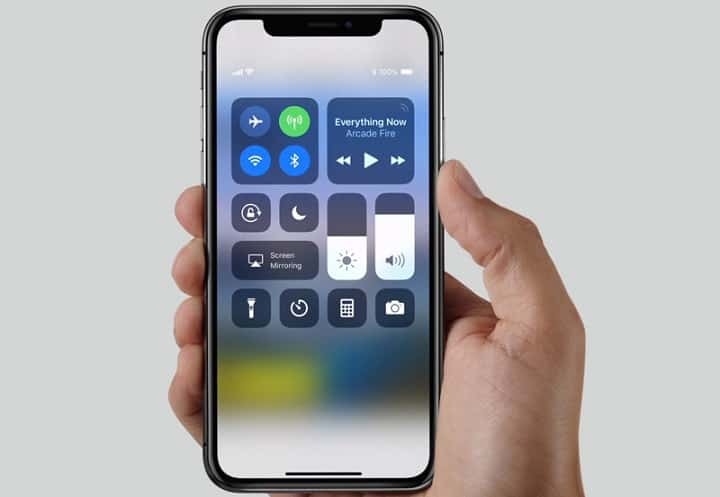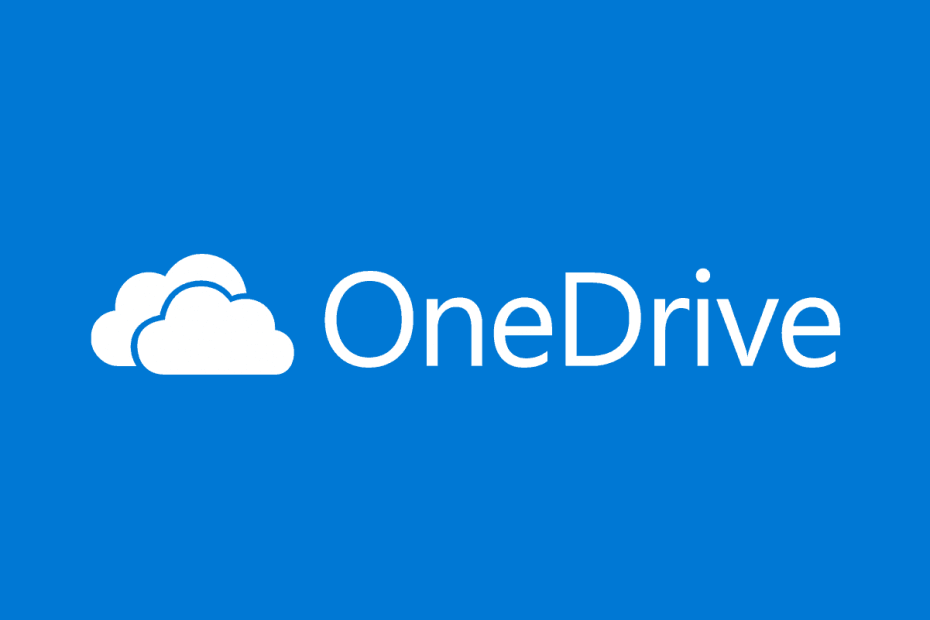Bu hatayı alırsanız OneDrive'ın bağlantısını kaldırıp yeniden bağlamayı deneyin
- Hesabınızda oturum açmaya çalışırken, 0x8004def7 kodlu OneDrive'da oturum açamıyorum hata mesajıyla karşılaşabilirsiniz.
- Hata, OneDrive depolama kapasitesinin aşılması ve hesabın askıya alınması nedeniyle oluşur.
- PC'nizde OneDrive bağlantısını kaldırıp yeniden bağlamayı ve uygulamayı sıfırlamayı deneyin.
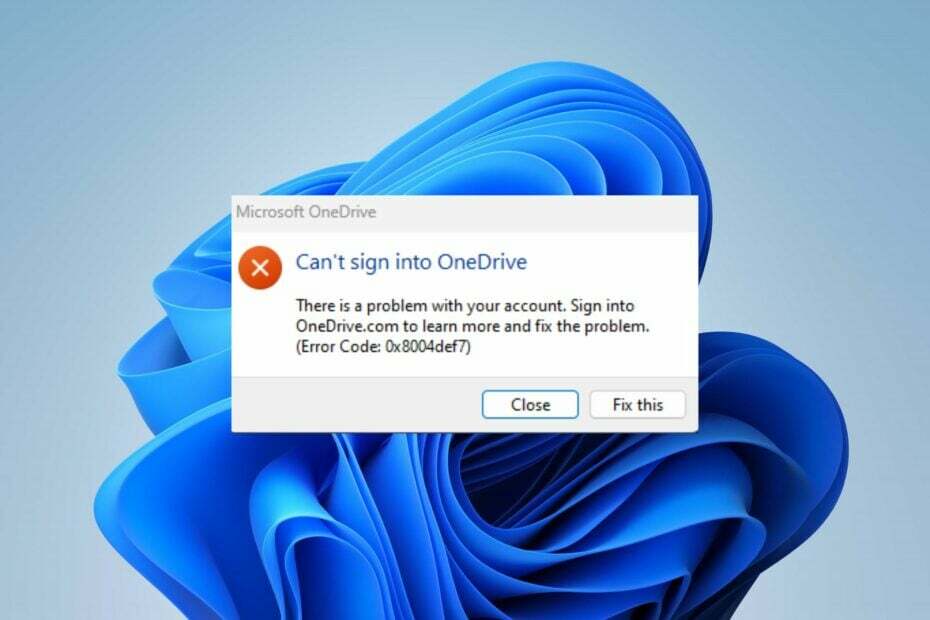
XİNDİRME DOSYASINI TIKLAYARAK KURULUM
- Fortect'i indirin ve yükleyin PC'nizde.
- Aracı başlatın ve Taramayı başlat
- sağ tıklayın Tamiratve birkaç dakika içinde düzeltin.
- 0 okuyucular bu ay şimdiye kadar Fortect'i zaten indirdiler
0x8004def7 hata kodu, birçok kullanıcının PC'lerinde OneDrive uygulamasını başlatırken şikayet ettiği yeni bir hata kodudur. Bir hata mesajı ile görünür
OneDrive'da oturum açılamıyor. Hesabınızla ilgili bir sorun var ve bunun birkaç nedeni var. Bu nedenle, bu makale sorunun nasıl çözüleceğini tartışacaktır.Ayrıca, düzeltmeyle ilgili kılavuzumuzu da inceleyebilirsiniz. OneDrive yükleme sorunları dosya yüklerken karşılaşabilirsiniz.
0x8004def7 hatasına ne sebep olur?
OneDrive'da oturum açarken 0x8004def7 Hata kodundan çok sayıda faktör sorumlu olabilir. Aşağıda listelenen bazı önemli olanlar şunlardır:
- Depolama kapasitesi aşıldı – OneDrive bulut tabanlı bir depolama hizmeti olduğu için depolayabileceğiniz veri miktarını belirleyen bir depolama kapasitesine sahiptir. Bu nedenle, alan sınırının aşılması programın çalışmasını etkileyebilir ve oturum açarken veya başlatırken hatalara neden olabilir.
- hesabınız askıya alındı – Ayrıca, askıya alınmış bir hesapla Microsoft OneDrive'da oturum açmaya çalıştığınızda, bu sorunlu olabilir ve 0x8004def7 hata kodunu almanıza neden olabilir.
- Ağ bağlantısı sorunları – OneDrive uygulamasını dengesiz bir ağ bağlantısıyla çalıştırmak, oturum açma sırasında bağlantıda sorunlara neden olabilir. Ağla ilgili sorunlar gibi Ağ tıkanıklığıve güncel olmayan yönlendirici ürün yazılımı, ağ bağlantısının yavaş olmasına neden olabilir.
- OneDrive eşitleme uygulaması yapılandırma sorunları – OneDrive, erişilebilirliğe yardımcı olmak için kullanıcıların verilerini farklı cihazlar arasında senkronize etmesine olanak tanır. Ancak, OneDrive eşitleme uygulaması yapılandırma sorunları eşitleme sürecini engelliyorsa, hesabınızda oturum açarken zorluk yaşayabilirsiniz.
Bu faktörler farklı bilgisayarlarda değişebilse de, hatayı düzeltmek ve OneDrive'ın çalışmasını sağlamak için size temel adımları göstereceğiz.
0x8004def7 hatasını nasıl düzeltebilirim?
Herhangi bir gelişmiş sorun giderme işlemine devam etmeden önce aşağıdaki ön kontrolleri yapmanızı öneririz:
- OneDrive depolama alanınızı kontrol edin – Ne kadar alan kullandığınızı ve kaldığınızı belirlemenize yardımcı olacaktır. Depolama sınırını aştıysanız veya bu sınırın yakınındaysanız, yer açmak için OneDrive'daki dosyaları veya klasörleri silin.
- Ağ bağlantınızı kontrol edin – Ağ bağlantısını yenilemek veya daha istikrarlı bir ağa geçmek için yönlendiricinizi veya modeminizi kapatıp açabilirsiniz.
- OneDrive uygulamasını yeniden başlatın – İşlemini etkileyen arka plan görevlerini çözüp çözmediğini görmek için OneDrive'ı kapatın ve yeniden başlatın.
- Web üzerinden oturum açmayı deneyin – Hesabınıza OneDrive yerel uygulaması aracılığıyla hâlâ erişebiliyorsanız yardım için destek hattıyla iletişime geçin.
- Bilgisayarı yeniden başlatın – Sistemin nasıl çalıştığını ve programlarla etkileşimini engelleyen geçici sorunları çözmenin en hızlı yoludur.
Hatayı çözemezseniz aşağıdaki çözümlerle devam edebilirsiniz:
- Tıkla OneDrive bulutu bildirim alanınızdaki simgesini ve ardından OneDrive'ı seçin. Yardım ve Ayarlar ialeyhte o zaman Ayarlar açılır listeden

- Şuraya git: Hesap sekmesi, Bir hesap ekle bölümüne gidin ve tıklayın Bu PC'nin bağlantısını kaldırın.

- Tıkla Hesabın bağlantısını kaldır Bağlantıyı kaldırma işlemini onaylama seçeneği.
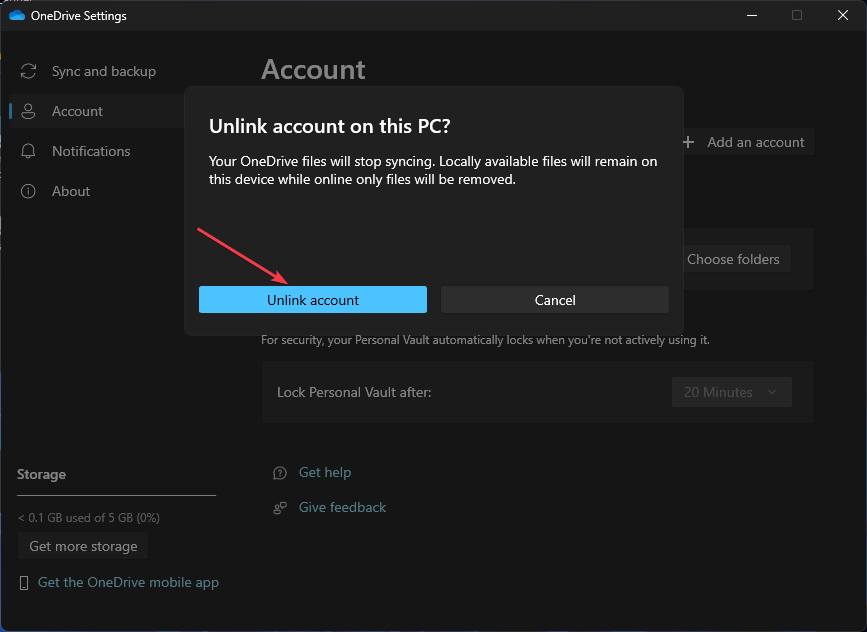
- Girin OneDrive e-postası ve tıklayın kayıt olmak düğme.
- Parolanızı yazın ve seçin kayıt olmak düğme.
- Son kuruluma gelene kadar ekrandaki talimatları izleyin ve OneDrive klasörümü aç seçenek.
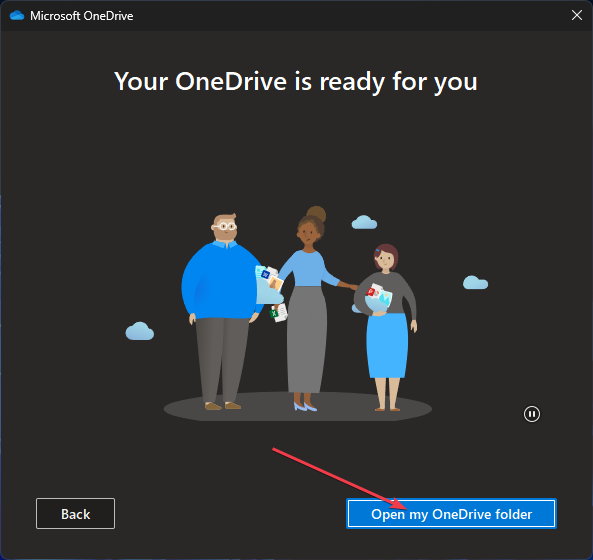
Hesabınızı yeniden bağlamanız, hataya neden olan tüm oturum açma kimlik bilgilerini veya senkronizasyon yapılandırma sorunlarını düzeltecek ve hesap kurulumunu yenileyecektir.
2. OneDrive uygulamasını sıfırlayın
- Basmak pencereler + R açmak için anahtar Koşmak iletişim kutusu. Aşağıdakileri yazın ve basın Girmek:
%localappdata%\Microsoft\OneDrive\OneDrive.exe /sıfırla
- İşlem tamamlandığında OneDrive simgesi yeniden görünecektir.
- Simge yeniden görünmezse, Koşmak iletişim kutusunda, aşağıdaki dizeleri kopyalayıp yapıştırın ve tuşuna basın Girmek:
%localappdata%\Microsoft\OneDrive\OneDrive.exe
Uygulamanın sıfırlanması, OneDrive oturum açma hatasına neden olabilecek tüm OneDrive ayarlarını ve bozuk önbellek verilerini sıfırlayacaktır. Nasıl yapılacağı hakkında okuyabilirsiniz Windows'ta bir uygulamayı sıfırlama 11, yukarıdaki adımlarla ilgili sorunlarınız varsa.
- 0x800704f1 Windows Güncelleme Hatası: Nasıl Onarılır
- Geri Dönüşüm Kutusu Gri mi? Hızlıca Nasıl Düzeltilir?
- 800b0109 Windows Güncelleme Hatası: Düzeltmenin 3 Yolu
- 0x800f0906 DISM Hatası: Nasıl Onarılır
Alternatif olarak, hakkındaki makalemiz de ilginizi çekebilir. OneDrive hata kodu 0x8004def7 ve PC'nizde düzeltmenin yolları. Ayrıca, kapsamlı bir rehberimiz var. OneDrive hata kodu 0x8004deef ve bunun için birkaç beşlik.
Başka sorularınız veya önerileriniz varsa, lütfen bunları yorumlar bölümüne bırakın.
Hâlâ sorun mu yaşıyorsunuz? Bunları bu araçla düzeltin:
SPONSORLU
Yukarıdaki öneriler sorununuzu çözmediyse, bilgisayarınızda daha derin Windows sorunları olabilir. Öneririz bu PC Onarım aracını indirme (TrustPilot.com'da Harika olarak derecelendirildi) bunları kolayca ele almak için. Kurulumdan sonra, sadece tıklayın Taramayı Başlat düğmesine ve ardından düğmesine basın Hepsini tamir et.